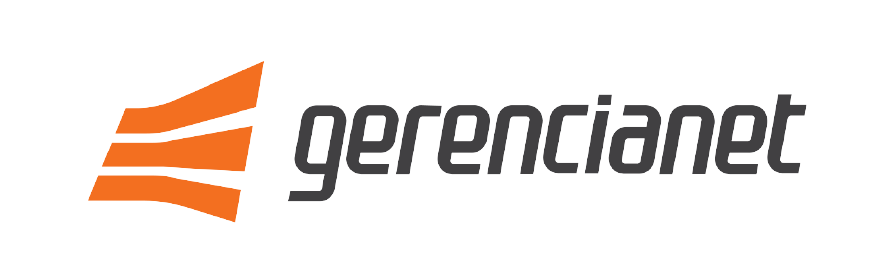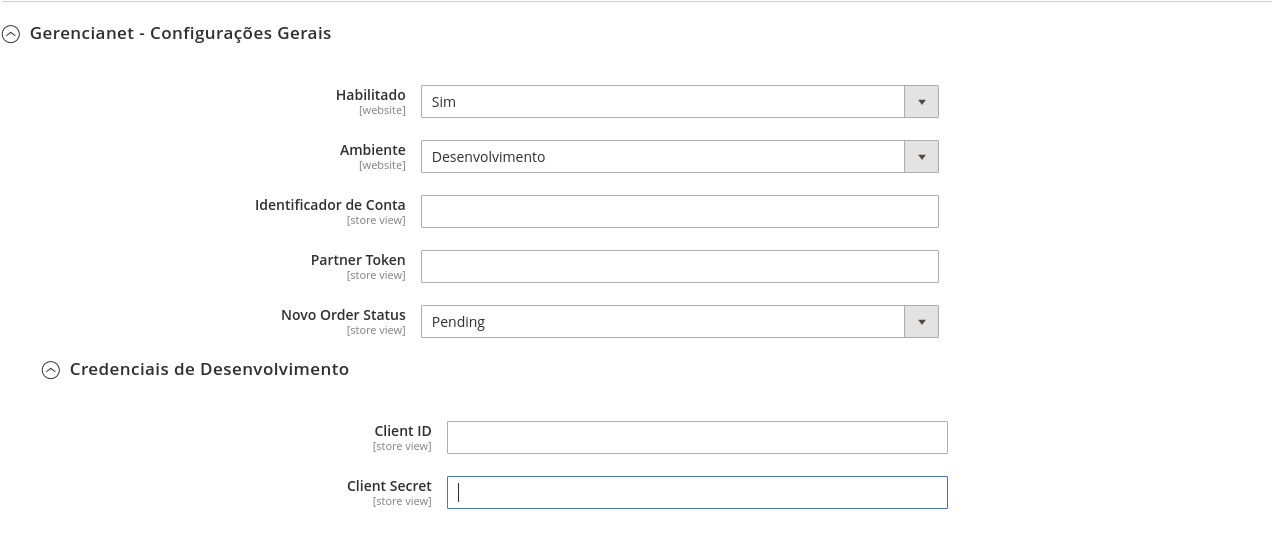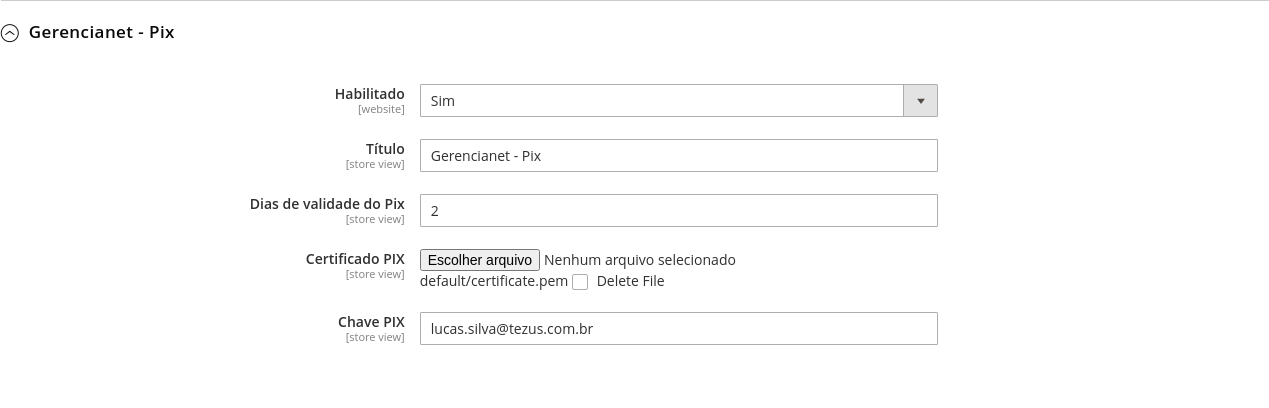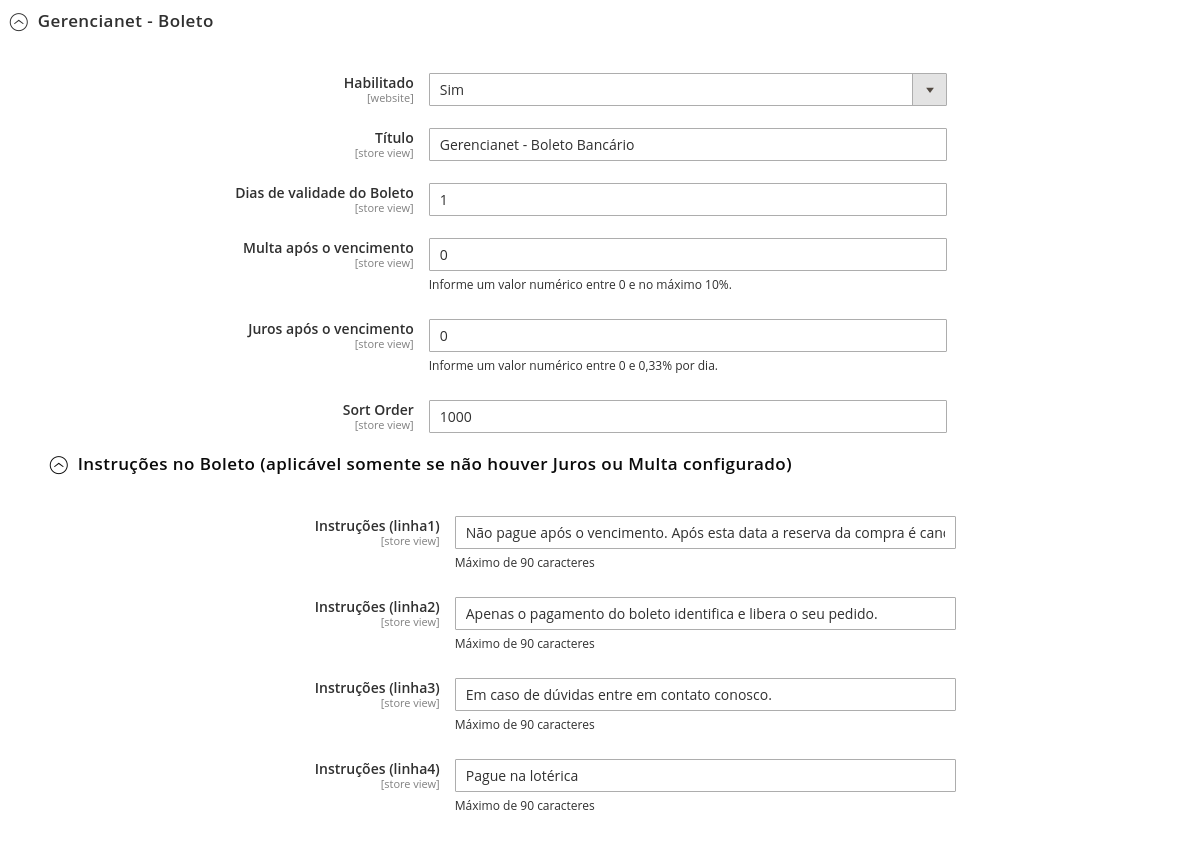gerencianet / module-magento2
Gerencianet Payment Gateway
Installs: 95
Dependents: 0
Suggesters: 0
Security: 0
Stars: 3
Watchers: 2
Forks: 6
Open Issues: 2
Type:magento2-module
pkg:composer/gerencianet/module-magento2
Requires
- php: >=7.3.0
- gerencianet/gerencianet-sdk-php: ~4.0
- laminas/laminas-log: *
README
Módulo de pagamento da Gerencianet, com os métodos de pagamento de Boleto, PIX e Cartão de Crédito.
Pré requisitos:
- Requer que o PHP esteja no mínimo na versão 7.3.x.
- Requer que o SDK PHP Gerencianet esteja instalado.
Versões Compativeis:
- 2.4.4
- 2.4.5
Instalação
Recomendamos que você possua um ambiente de testes para validar as alterações e atualizações antes de atualiar sua loja em produção. Também que seja feito um backup com todas as informações antes de executar qualquer procedimento de atualização/instalação.
Instalação do Módulo Gerencianet:
- Realize o download do módulo e siga os seguintes passos de acordo com a forma que sua loja foi instalada:
Instalar usando o Composer
-
Instale via packagist
composer require gerencianet/magento2- Neste momento, podem ser solicitadas suas credenciais de autenticação do Magento. Caso tenha alguma dúvida, há uma descrição de como proceder neste link da documentação oficial.
-
Execute os comandos:
bin/magento setup:upgradebin/magento setup:di:compilebin/magento cache:clean
Instalar usando o github
-
Caso sua loja tenha sido criada por meio do clone ou download do projeto magento, siga os seguintes passos:
- Extraia o conteúdo do download ZIP e mova o diretório
\Magento2\para dentro da pastaGerencianet; - Verifique se está dessa maneira seus diretórios na sua loja
app/code/Gerencianet/Magento2 - Habilite o módulo com o seguinte comando,
bin/magento module:enable Gerencianet_Magento2 - Instale o SDK PHP da Gerencianet utilizando o seguinte comando
composer require gerencianet/gerencianet-sdk-php:3.1.0 - Instale o pacote de log através do comando
composer require laminas/laminas-log - Execute o comando
bin/magento setup:upgrade - Execute o comando
bin/magento setup:di:compile - Execute o comando
bin/magento cache:clean
- Extraia o conteúdo do download ZIP e mova o diretório
Configurações
Acesse no Painel Administrativo do Magento no menu lateral clique em Lojas > Configuração > Clientes > Configurações de Cliente > Opções de Nome e Endereço. Em Número de Linhas em Endereço você deve informar o número 4, conforme imagem abaixo:
Certifique-se também que o campo de telefone esteja obrigatório.
Após realizar a configuração do Cliente, acesse no Painel Administrativo do Magento No menu lateral clique em Lojas, na sequencia clique em Configuração, no sub-menu Vendas clique em Formas de Pagamento. Será carregada a tela para configurar os meios de pagamentos do site.
Como habilitar a Gerencianet
No primeiro bloco de informação, está a configuração para habilitar ou desabilitar o módulo por completo, marque Sim para continuar a configuração.
Campos:
- Ambiente: Serve para descrever se as transações
- Identificador da Conta: Identificador de Conta da Gerencianet
- Novo Order Status: Serve para após a finalização da compra definir o Status do pedido.
- Credenciais de Desenvolvimento ou Produção: Aqui você informa as suas credenciais como o Client Id e Client Secret.
Em seguida temos as configurações de cartão de crédito, configurações de boleto e configurações de pix.
OBS: Para que todas as configurações a seguir funcionem, todo o passo a passo anterior deve ter sido seguido.
Cartão de Crédito
Nesta sessão você tem as configurações de cartão de crédito.
Campos:
- Habilitado: Serve para habilitar ou desabilitar a funcionalidade de cartão de crédito.
- Título: Altera o nome do método de pagamento no checkout.
- Sort Order: Ordenação do método de pagamento.
OBS: Toda configuração de parcelamento, é realizada através do painel do Gerencianet.
Pix
Nesta sessão você tem as configurações de pix.
Campos:
- Habilitado: Serve para habilitar ou desabilitar a funcionalidade de Pix.
- Título: Altera o nome do método de pagamento no checkout.
- Dias de validade do Pix: Validade do pix.
- Certificado Pix: Certificado gerado no painel do Gerencianet
- Chave Pix: Sua chave pix cadastrada no aplicativo do Gerencianet
Boleto
Nesta sessão você tem as configurações de Boleto.
Campos:
- Habilitado: Serve para habilitar ou desabilitar a funcionalidade de Boletos.
- Título: Altera o nome do método de pagamento no checkout.
- Dias de validade do Boleto: Validade do Boleto.
- Multa após o vencimento: Valor da multa a ser cobrada após o vencimento.
- Juros após o vencimento: Valor de juros a ser cobrado.
- Sort Order: Ordenação do método de pagamento
- Instruções no boleto: Aqui você tem quatro campos que podem ser preenchido com mensagens no boleto, desde que as opções de juros e multa estejam zeradas.